Macで失われた音楽ファイルを回復する方法

音楽ライブラリから意図せずに曲を削除しても、どこにも見つからないことがありますか?音楽ファイルを紛失することは、間違いやシステム障害によって何度も発生する可能性があるため、心配しないでください。その問題にはさまざまな解決策があります。 Macで失われた音楽ファイルを回復する方法についてのガイドを以下に示します。外部ソフトウェアを使用する場合と使用しない場合があります。
チュートリアル:Macで失われた音楽ファイルを復元する方法
ゴミ箱:
まず、iTunesまたはMacのハードドライブから音楽ファイルを削除すると、そのファイルはゴミ箱に移動します。ゴミ箱は(最近)削除されたすべてのファイルの場所です。ファイルを削除してごみ箱に直接移動すると、そこにあります。ごみ箱アイコンをクリックしてごみ箱を開き、音楽ファイルを検索して、ごみ箱からデスクトップまたはハードドライブ上の他のフォルダにドラッグします。ごみ箱がファイルを永久に削除し始める可能性があるため、この手順は音楽ファイルが最近削除された場合にのみ機能することに注意してください。そのため、かなり前に削除されたファイルを検索している場合、この方法は機能しない可能性があります。
バックアップ:
ファイルを回復する別の方法は、すべてのMacシステムにあるバックアップシステム、Time Machineです。この方法は、外部ハードドライブまたはTime Capsuleがある場合にのみ機能するため、ない場合はこの手順をスキップしてください。 Time Machineは、すべてのMacに搭載されているバックアップシステムです。システムをバックアップした場合、音楽ファイルはTime Machineに残ります。 Time Machineを開いて、削除の前日に音楽ファイルがあったディレクトリを検索するだけで、すぐに見つけることができます。
データ復旧ソフトウェア:
3番目の方法は、バックアップシステムがなく、音楽ファイルがゴミ箱から既に削除されている場合、リカバリソフトウェアを見つける必要があります。回復ソフトウェアを使用してMacで失われた音楽ファイルを回復する方法を尋ねるかもしれません。音よりも簡単です。 Magoshare Data Recovery for Macなどのデータ復元ソフトウェアを使用して、Macで削除/失われた音楽ファイルを復元できます。
Mac Any Data Recovery Proを使用してMacで失われた音楽ファイルを復元する手順は次のとおりです
手順1:復元するファイルの種類を選択
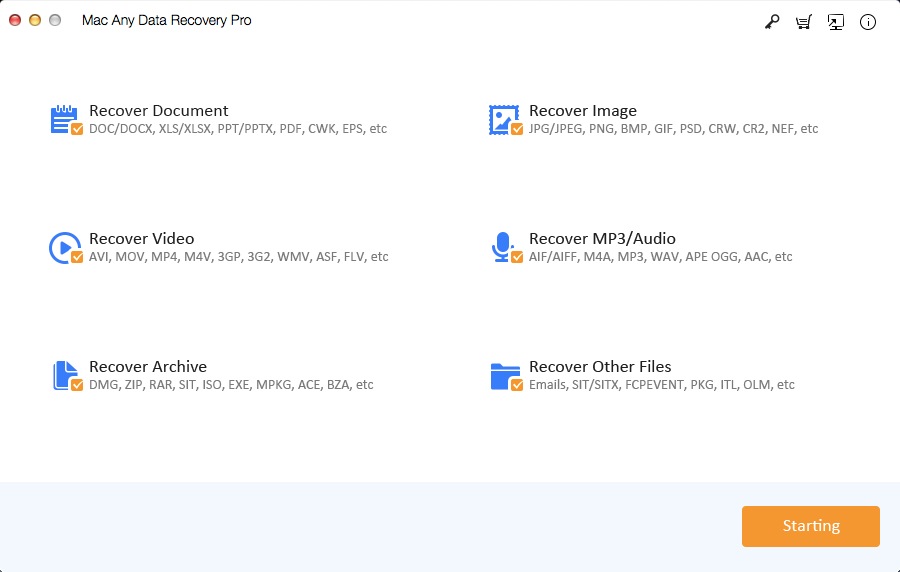
ステップ2:スキャンするMacハードドライブを選択します
音楽ファイルを失う場所はどこですか?ハードドライブまたは外部デバイスを選択するだけで、データ復旧を開始できます。
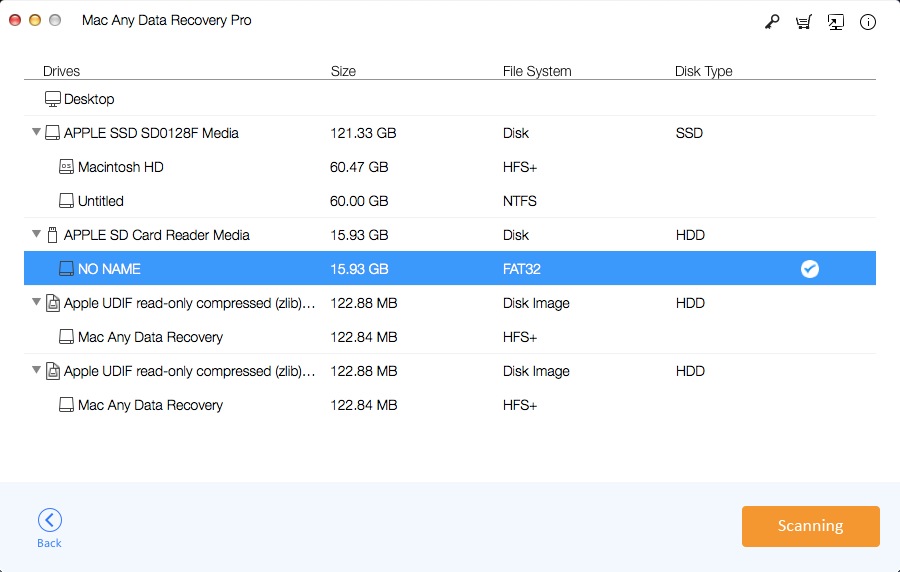
ステップ3:失われた音楽ファイルのプレビューと復元
スキャンが完了すると、失われた音楽ファイルをすべてプレビューして復元できます。


